PS5 DualSense コントローラーを Xbox シリーズ X/S に接続する方法
PlayStation 5 と Xbox Series X/S の両方に、オンライン シューティング ゲームでも 1 対 1 の格闘ゲームでも、快適に使用できる高品質のコントローラーが搭載されています。コントローラーは用途が広く、耐久性があり、応答性に優れています。当然のことながら、プレイヤーは、快適さのレベルに基づいて、どのコントローラーが最高のパフォーマンスを発揮するかを好みます。 PlayStation 5 DualSense コントローラ 触覚フィードバック機能のおかげで、確かに人気のある選択肢です.
PS5 DualSense コントローラーを愛するプレイヤーは、PS5 コントローラーを Xbox シリーズ X/S で動作させることができるかどうかを知りたいと思うかもしれません。 .ありがたいことに、ここで概説するいくつかの回避策と方法を使用して、Sony のパッドを Xbox のマシンで動作させることができます。
特別なアダプターの使用

PS5 DualSense コントローラーを Xbox シリーズ X/S で動作させる最も効率的ですがコストがかかる方法は、Wingman Xbox コンバーター のような特別なアダプターを使用することです。 .コンバーターは、PS5コントローラーをXboxにワイヤレスで接続する信号の仲介者として機能します.興味深いことに、アダプターは Xbox One でも動作します。

プレーヤーは、Wingman アダプターを Xbox シリーズ X/S に接続し、Wingman USB ドングルの 2 つの LED ボタンを押す必要があります。 青色の LED が点滅し始めるまで。次に、PS ボタンと作成/共有ボタンを押し続けます。 PS5コントローラーのライトが点滅するまで。ライトが青色に点灯すると、コントローラは同期します。
XBOX ゲーム クラウド
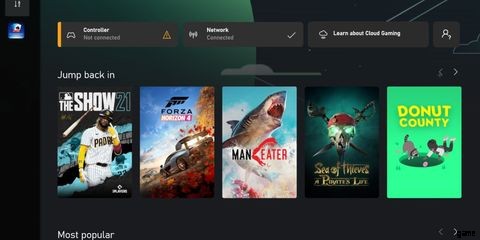
PS5 DualSense で Xbox シリーズ X/S ゲームをプレイするために使用できるもう 1 つの方法は、Xbox Cloud Gaming サービスを使用することです。コンソールでのプレイとまったく同じではありませんが、ストリーミング サービスは Windows、iOS、および Android デバイスで信頼できます。
PC で PS5 コントローラを使用する
PS5 コントローラーは、USB-C - USB-A ケーブルと Bluetooth を使用する任意の PC で動作します。 PC で PS5 コントローラーをワイヤレスで使用するには、PC の Bluetooth が有効になっていることを確認してください。次に、PC がユーザーに新しいコントローラーを通知するまで、作成/共有ボタンと PS ボタンを同時に押し続けます。
Android で PS5 コントローラを使用する
作成/共有ボタンとPSボタンを一緒に押し続けて、PS5コントローラーをペアリングモードにします。 Android デバイスの設定で Bluetooth が有効になっていることを確認してください。PS5 ライトの点滅が停止すると、デバイスが同期されます。
iOS で PS5 コントローラを使用する
iOS デバイスの設定で Bluetooth が有効になっていることを確認してから、PS ボタンと作成/共有ボタンを長押しして、PS5 コントローラーをペアリング モードにします。コントローラーのライトの点滅が止まると、デバイスが接続されます。興味深いことに、これは Fortnite をプレイするのに最適な方法です。
Xbox ゲーム サービスで PS5 コントローラーを使用することは素晴らしいアイデアですが、制限があることに注意する必要があります。執筆時点では、Xbox は触覚フィードバックをサポートしていないため、PS5 DualSense コントローラーは代わりに振動を使用します。
